ARMA 3/탈것/조작법
덤프버전 :
분류
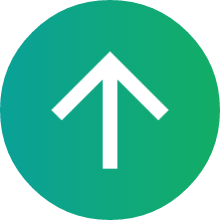 상위 문서: ARMA 3/탈것
상위 문서: ARMA 3/탈것 1. 개요[편집]
ARMA 3에 등장하는 탈것들의 조작법을 설명하는 문서.
2. 조작방법[편집]
ARMA 3 정식버전 기준의 야전교범에 수록된 내용과 기본 키설정(APEX 프리셋)을 토대로 한다.
2.1. 카메라[편집]
숫자패드에 있는 엔터키를 눌러 3인칭으로 전환할 수 있다. 대부분의 경우 N을 눌러서 나이트비전과 함께 열영상을 볼 수 있으며 숫자패드의 +와-키로 확대/축소(줌인/줌아웃)을 할 수 있다. 빠르게 두번 누르면 토글 가능. 카메라에서 볼 수 있는 가시광선, 나이트비전, 열영상 모두 다 아르마3 옵션의 가시거리+물체거리의 절대적인 영향을 받는다. 컴퓨터 좋은 사람이 더 멀리 본다.

헬기의 경우 수직 아래방향을 볼 수 있는 카메라를 Ctrl+마우스 우클릭으로 킬 수 있다.
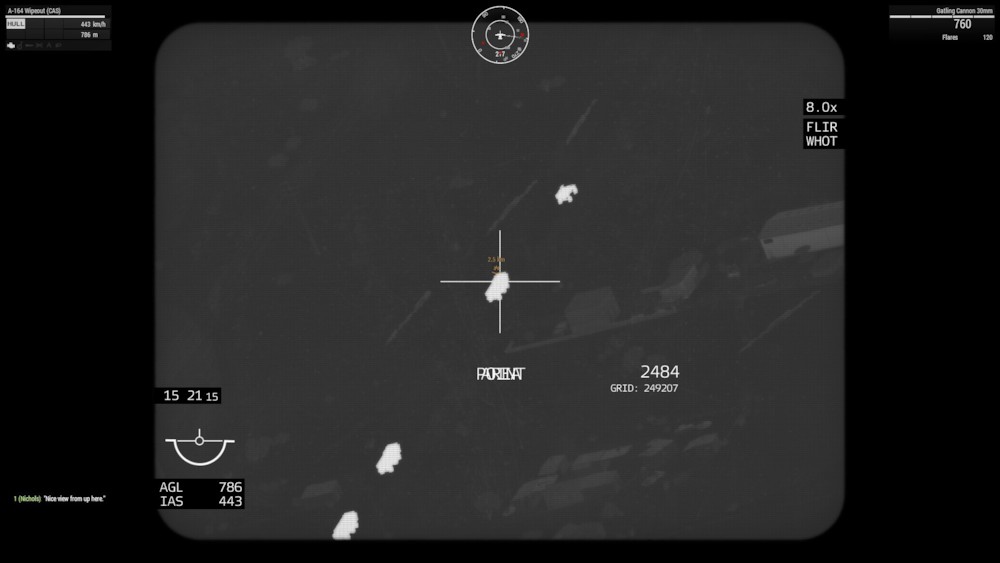
[1]
고정익의 경우 기체 밑부분의 타겟팅 포드 카메라를 Ctrl+마우스 우클릭으로 킬 수 있다. 위 스샷의 레이더를 확인해보면 현재 기체의 우측 하단을 바라보고 있는 것을 알 수 있다.
타겟팅 포드 카메라 역시 N으로 열영상이 가능하며 물론 확대/축소도 가능하다. 이외에도 마우스로 이리저리 움직여 볼 수 있다. Ctrl+T키를 누르면 한 장소를 기체의 움직임과 상관없이 고정시켜 바라볼 수 있다.
무인장비 사수(타겟팅캠)의 카메라도 Ctrl+T가 가능한데 살짝 차이점이 있다. 무인장비의 경우는 아예 마우스 움직임 자체를 봉쇄해준다. 고정익의 경우엔 Ctrl+T를 눌러도 마우스를 움직일 수 있으며 다만 기체의 움직임에 전혀 영향을 받지 않게 될 뿐이다. [2] 또한 고정익의 경우엔 레이더에 감지되는 물체가 마우스 근처에 있다면 자동으로 에임보정을 해줘 그 물체에 크로스헤어가 자석처럼 끌려가 붙게된다.
2.2. 조종[편집]
2.2.1. 차량[편집]
마을에 널리고 널린 자동차나 험비, 지프같은 차량 혹은 수상보트 같은 종류는 어려울 것 없다. 그냥 W A S D에 Shift가 급가속, X가 급제동 버튼라는 것만 알면 된다. 대체로 마우스 왼클릭을 눌러서 경적을 울려줄 수 있다.
2.2.2. 기갑차량[편집]
차량과 거의 동일하지만 급제동 기능이 없다는 차이가 있다. Ctrl+E, Ctrl+Q 키로 해치를 열고 고개를 내밀어 상쾌한 바람을 맞을 수도 있다. 탱크의 경우엔 전차장의 자리에서 C키를 누르면 탱크를 주위로 연막탄을 발사하는데 이는 항공기의 플레어와 비슷한 효과를 제공한다. 플레어는 락온이 되어있는 상태에서 유도미사일의 유도를 방해하지만 연막탄의 경우 락온을 아예 풀어버린다.


기체에 따라 탱크 전면부만 연막을 전개하는 전차가 있고, 사방에 전부다 뿌리는 전차가 있다. 위 스크린샷은 나토의 주력전차인 슬래머.
2.2.3. 헬리콥터[편집]
2.2.3.1. 기본 비행[편집]

Shift가 엔진출력 상승, Z가 엔진출력 하강이다.(이걸 콜렉티브 혹은 쓰로틀 업/다운 이라고도 한다.) 그냥 shift 누르면 올라가고 Z 누르면 내려간다는 정도로 기억하자.
WASD키로 상하좌우 기체를 기울인다. 이를 사이클릭이라 한다. 마우스로도 일부분 가능하다.

이때 상하로 기울이는 것을 피치라 하고,

좌우로 기울이는 것을 롤이라고도 한다.
상하는 W, S키 혹은 마우스 위아래, 좌우는 A, D키로 조종한다.

Q, E키 가 요잉으로 왼쪽 오른쪽으로 패달을 밟아 고개를 도리도리 보는 것이다.
이외에도 X로 오토호버를 켰다 끌 수 있고 C키로 플레어와 채프를 날릴 수 있다.[3]
기본 설정에 마우스 상하가 피치로 되어있고(= 사이클릭 상하) 마우스 좌우는 Left Turn, Right Turn이라는 정체를 알 수 없는 키에 지정되어 있다. 이 Left Turn 과 Right Turn 은 마우스 좌우의 기능을 하나에 고정시켜두지 않고 헬기의 속력에 따라 다른 키를 할당해주는 기능이다. 즉 헬기가 저속일 경우 패달을 밟는 요잉으로 좌우 방향을 정하고, 헬기가 고속일 경우 롤으로 좌우 방향을 정하는 괴상한 키이다.
게임에 갓 들어온 초보자의 경우 착륙할때 앞뒤 기울여진건 몰라도 옆으로 기운것때문에 고생을 하게 된다. 왜냐면 바로 이 Left turn / right turn이 지정되어있어 저속(착륙시)일때 옆으로 기울어진 것을 마우스로 보정하지 못하게 되기 때문이다. 초보들이 흔히 헬기 착륙장 근처에서 착륙은 못하고 빙글빙글 도는 원인이 바로 이것 때문에 생기는 것이다. 이 기능에 적응하거나 해제하자.
배틀필드 4처럼 헬기를 조종하고 싶다면 엔진출력 상승/하강을 W, S키로 해주고 요잉을 A, D로, 사이클릭 상하좌우를 마우스 상하좌우로 해놓은 다음 Left turn / right turn 키에서 마우스 좌우를 해제시켜 주면 된다. 사실 어느정도 숙달되면 어떤 방식으로 하건 상관없긴 하지만.(...)

착륙시 팁은
- 위 스크린샷과 같이, 맵에서 착륙지에 Shift+마우스왼클릭을 하여 경유지를 찍어놓으면 파일럿의 시야와 GPS 모두에 착륙지가 어디인지, 얼마만큼의 거리가 남았는지 실시간으로 확인할 수 있다는 점이다. 화면을 보면 현재 전방 송전탑 바로 앞 도로에 경유지가 찍혀있으며 88m 떨어져 있다.
- 초보의 경우 과감히 X를 눌러서 오토호버링을 하는것도 나쁘지 않다는 점이고 엔진출력 하강키를 꾹 누르지 말고 지면 근처에서 살짝식 톡톡 쳐주는게 좋다는 점이다.
특히 오토호버링의 경우 단순히 게임적 허용이 아니라 실제로도 헬리콥터에 있는 기능이다.[4] 따라서 이걸 써준다고 해도 전혀 리얼리즘을 해치는 경우가 아니기에 추락할 것 같으면 오토호버를 눌러 컴퓨터가 어떻게 기동을 제어하는지 보는 것도 하나의 연습이 될 수 있다.

기동중 회전하는 법은 헬기를 회전하고 싶은 방향으로 기울인다음에(사이클릭) 그 상태에서 기수를 들어올려(사이클릭 뒤로) 마치 전투기가 방향틀듯 하면 된다. 이때 좌우로 기울이는 정도에 따라 속도를 얼마나 잃을지 고도를 얼마나 잃을지 결정되고 이걸 보정하는 방법은 shift를 적절히 눌러주는 방법이 있다.
헬기가 저속이 아닌 이상 QE 패달을 아무리 밟아봤자 헬기의 구조형태상 계속 가던 방향을 다시 바라보게 되므로 단순히 QE로는 자동차 핸들꺾듯이 기체의 수평을 유지한채로 방향을 꺾을 수는 없다.
이해가 안가면 오토바이를 생각하면 된다. 오토바이 역시 고속으로 주행중에는 핸들대신 몸체 자체를 기울여서 방향전환을 한다. 고속일때 오토바이의 핸들을 돌려버리면 사고가 나듯이 헬기 역시 고속기동 중일때, 아래에서 설명할 고급비행모델(압박손상)을 켜 놓은 상태라면, 패달을 밟았을때 테일로터가 파괴되어 버린다. 기본비행모델에선 그저 게임상의 편의를 이유로, 고속기동중 패달을 밟아봐야 단순히 기수가 좌우로 살짝 비틀리기만 할뿐 아무일도 일어나지 않는다.

만약 좌우 사이클릭을 90도 근처까지 꺾은 뒤에 기수를 들어올릴때 회전하는 방향의 패달을 밟아주면 더욱 급한 꺾기를 할 수 있다.
전자의 경우 속도를 잃지않고 길고 넓은 반경의 턴을 하게 되며
후자의 경우 속도를 많이 잃지만 순식간에 뒤를 바라볼 수 있을 정도의 기동을 할 수 있다.

이 외에도 기수를 갑자기 올려 고도를 높임과 동시에 속도를 줄여 그 상태로 패달을 밟아 공중에서 180도 턴하는 경우도 있다.
저렇게 하지말고, 콜렉티브 하강키를 먼저누르자. 콜렉티브 하강키를 누르다보면 수직하강 속도가 꽤 나오게 되는데 그때를 기점삼아서 기수를 고도에 맞게 점차 올려주고, 패달과 동시에 롤을 곁들여서 자세를 잡아주면 180도 턴을 하면서도 위와 같이 고도가 안높아지는 최적의 급정지를 할 수 있게 된다. 이걸 잘만 터득하면 고급 조종모델에서도 써먹을 수 있다.
2.2.3.2. 비상 착륙[편집]
비상 착륙이 필요한 경우는 두가지 있다. 첫째는 테일로터 ATRQ가 나갔을 경우이고, 둘째는 메인로터 MROT가 나갔을 경우이다. 나머지의 경우는 이미 기관총, 대공포등에 의해 승무원이 걸레짝인 상황이거나, 비상 착륙이 아니라 비상 탈출 해야할 상황이라는것이다. 승무원이 아직 살아있다면 장렬히 적진에 들이받거나 아군 피해 없도록 구석진곳에서 낙하산 매고 뛰어내리자. 엔진 출력이 떨어지고 있을테니 그런곳까지 갈 시간이 없겠지만 말이다.
테일로터가 나갔을 경우에는 메인로터의 회전토크에 대한 반작용을 막아주던 힘이 사라지므로 그 반발력을 차체가 그대로 받아 패달을 누르지도 않았는데 차체가 빙글빙글 돌게 된다. 메인로터가 나갔을 경우 사실상 엔진이 꺼진 것과 같다.
두개의 로터가 나가는 이유는 기총사격등의 직접적 전투피해나 나무가지에 회전하는 블레이드가 걸려 부러져 버리는 경우가 있다. 헬기고급모델에서 압박손상 옵션을 켜주게 되면 두 로터 각각 해당 로터에 무리한 동작을 해주면 로터가 날아가버린다.

- 테일로터 비상착륙의 경우 가장 쉬운 방법은, 우선 콜렉티브를 눌러 고도를 높이는 것이다. 고도를 높일수록 엔진 출력이 올라가 차체 회전속도가 빨라지는 것을 알 수 있다. 150m 정도의 고도에 다다랐다면 이제는 반대로 콜렉티브를 내려주자. 그러면 고도가 낮아짐과 동시에 이번에는 회전력이 상쇄되는 것을 알 수 있다. 점점 낮춰주다가 회전하는게 멈추는 순간 콜렉티브에서 손을 때고 기수를 앞으로 기울여 전진속도를 높이면 더 이상 회전하지 않게 된다. 위에서도 언급했듯이 속도가 어느정도 있을 경우 헬기는 수평으로 좌우 회전이 잘 안되기 때문이다. 이때 얼른 안전한 곳으로 가서 미끄러지듯 착륙하자. 여기서 또 오토호버를 써서 속도를 감속한 다음 착륙하려고 하면 회전이 다시 시작되기 때문이다.
또 다른 방법으로는 오히려 헬기가 돌아가는 방향으로 더 빠르게 돌려준다. 계속 돌아가는 반향으로 돌리다 보면 어느순간 헬기가 돌지 않는다. 그때 빨리 착륙 하자.

- 메인로터가 나간 경우 역시 기본적인 방향은 기수를 앞으로 기울여 일정한 속도를 얻는 것이다. 물론 어느정도 고도가 있는 상태에서 말이다. 일정한 속도가 있다면 오토로테이션에 의해서 엔진에 출력이 없더라도 로터가 돌아가 어느정도 부양이 가능하다. 이 상태에서 착륙을 할때엔 고도와 속도가 동시에 낮아질 수 있는 최적의 각도로 기수를 들어올려야 한다. 마치 비행기가 활주로에서 착륙하듯이 말이다. 남아있는 고도를 보고 속도를 더 높일지 줄일지 결정하여 상하 피치를 조절해 주면 된다.
일단은 MROT failure의 경우 휠클릭 메뉴에서 엔진 정지를 선택한 뒤 콜렉티브 키에 손을 대지 않으면 혼자서도 연습이 가능하다.
2.2.4. 헬리콥터 고급 비행모델[편집]
2.2.4.1. 전반적인 변경점[편집]


- 헬기의 중심이 모터 중심으로 바뀐다. 위 스샷에서 위가 기본비행모델의 오토호버 상태고 아래가 고급비행모델의 오토호버 상태이다.

- 고급비행 옵션에서 헬기계기판, HUD 여부와 (Show gauges) / 난착륙이 가능한지 (Rough landing) / 바람의 영향을 줄것인지 (Wind effects) / 오토트림의 ON, OFF[5] (Auto-trim) / 압박손상의 유무를 정해줄 수 있다. (Stress damage)
- 오토트림 옵션은 켜놓았다 할지라도 헬기를 탔을 경우 휠메뉴에서 언제든지 메뉴얼트림을 선택할 수 있다. 다만 미션 시나리오에서 고급모드를 강제할 지, 기본모드를 강제할 지, 자율선택에 맡길지 만들 수 있다.
- 컴퓨터 사양에 영향을 미치기 때문에 프레임 드랍이 발생할 수 있다.
- 헬기가 보다 민감해져서 똑같은 키를 누르더라도 한번에 더 많이 기울어진다.
- 슬라이딩 착륙시 슬라이딩 되는 소리 추가 / 기체를 기울일때 RPM이 실시간으로 변하는것 로터소리로 확인 가능하다.
- 기체별 가속력이나 최고속도같은 부분이 변했다.

- 헬기의 랜딩기어에 브레이크 옵션이 생겼다. 브레이크 안걸어 놓으면 경사진곳에서 미끄러져 떨어진다. 위 사진에서 하얀색으로 불이 들어온 상태가 브레이크가 걸려있는 상태이다. 솔직히 미끄러지면서 이륙할때 빼고는 브레이크를 풀일이 거의 없다.
- 똑같은 콜렉티브 엔진출력을 주더라도 지면 근처에서는 지면효과로 인해 헬기가 조금씩 위로 양력을 받는다.
- 승객들의 무게가 반영되었다. 따라서 지면에 아주 미세하게 떠있는 상태에서 아무조작도 안하고 있을때에 승객들이 내린다면 헬기가 뜨기 시작한다.
- 헬기에 시동을 걸기위해선 단순히 예전처럼 콜렉티브 up키인 Shift를 누르면 되는게 아니라 반드시 휠클릭 메뉴에서 엔진 켜기를 선택해줘야한다.
- 콜렉티브 조작방법이 바뀌기 때문에 키지정을 단순히 그대로 할지(키보드로 할 경우 반응속도가 느려져서 안좋다.) 아날로그에 배정할지(미세조정이 안되고 기본비행모델처럼 톡톡 쳐줘야한다.) 잘 골라서 하자. 만약 키보드/마우스 외의 컨트롤러가 있다면 반드시 콜렉티브 축을 하나만 설정해두고, 데드존 설정도 한번쯤 확인해 봐야한다.
2.2.4.2. 어려워진 부분[편집]
- 수직 착륙을 하면 와류고리 현상에 빠져 그대로 추락해버린다. 오토호버를 못쓴다는 소리가 아니다. 그저 수직 착륙을 하면 위험하다는 소리이다. 와류고리 현상에 대해 자세한 설명은 항목 참조. 기체가 마구 흔들거리면 와류고리에 걸렸다는 신호이므로 빨리 사이클릭으로 기울여 빠져나와야 한다.
마치 와류고리 = 오토호버라는, 즉 오토호버만 안쓴다면 와류고리에 안걸릴 것같은 인식이 많지만 사실이 아니다. 아르마3에서는 수직강하속도가 존재하는 상태에서 수평이동 속도를 잃게되면 기체가 왠만큼 기울어져있지 않은 이상 와류고리에 빠지게 된다. 기본 비행 모델에 익숙했던 사람들은 고급 모델에 익숙해 지기 전까지, 설사 오토호버 한번도 안쓴다 하더라도, 일반적 스톨에 빠지는 경우보다 와류고리 현상을 더 많이 경험하게 될 것이다.
그렇다고 수직착륙을 아예 못한다는 소리는 아니다. 인내심을 가지고 천천히 내려가기만 한다면 문제 없다. 대체로 대부분의 기체들이 수직강하속도 4정도까지는 안전선인 모양.
그렇다고 수직착륙을 아예 못한다는 소리는 아니다. 인내심을 가지고 천천히 내려가기만 한다면 문제 없다. 대체로 대부분의 기체들이 수직강하속도 4정도까지는 안전선인 모양.
- 전반적으로 급격한 기동시 스톨에 더 잘빠진다.
- 옵션에서 바람의 영향을 킬경우 가볍고 출력이 약한 포니/허밍버드같은 기체들은 조작이 한층 더 어려워진다.
- 옵션에서 오토트림을 끌 경우 러더패달이 있는 플레이어라면 신세계를 경험하겠지만 키보드 마우스 유저에겐 지옥이 펼쳐진다. 테일로터의 미세한 움직임을 조작해 줘야 하는데 이렇게 되면 미세 조작해야 하는 부분이 6개나(사이클릭 상하좌우와 요잉 좌우) 되어 키보드 마우스로는 도저히 컨트롤이 불가능해진다(원래 항공시뮬에 대한 지식이 있으면 상관없다. 원래 항공기는 상하좌우조작이 일상적이며 yaw는 부차적이다 따라서 yaw에 관한 오토트림이 필요할일도 거의 없다).
- 옵션에서 압박손상을 켜주게 되면 너무 급한 기동을 할 경우 로터가 파괴되어 버린다. 특히 고속으로 주행중에 패달을 자꾸 밟아대면 테일로터가 나가버리고, 급회전중에 콜렉티브를 높게잡고 있으면 메인로터가 나가버린다. 엔진이 설정한 출력을 로터가 공기저항과 여타 다른 이유로 받아내질 못하고 아다리가 나가버리기 때문이다. 경보음이 울리면 콜렉티브를 내려서 낮춰줘야 한다.

- 압박손상을 꺼놓아도 압박손상 켜놨을시 엔진이 부서질만한 기동을 하면 엔진대신 RPM이 나가버리는데 일반적인 스톨상태보다 훨씬 위험하다. 단, 스크린샷은 엔진을 꺼두었기 때문에 자연스레 RPM이 최저상태라 빨간등이 들어온 것이다.
- 지면가까이에서의 쿠션효과 때문에 착륙지점 근처 지형의 높낮이가 고르지 못하다면 착륙하는데 정말 애를 먹게된다.
2.2.4.3. 쉬워진 부분[편집]
- 슬라이딩 착륙이 가능해졌다. 대략 속도가 80 이하여야 한다. 만약 브레이크 옵션이 있는 기체일 경우 브레이크를 안걸어주면 슬라이딩 하다가 뒤집어질 위험이 있다.
- 옵션에서 난착륙을 키면 기본 비행 모델보다도 더욱 딴딴한 느낌이든다. 난착륙을 안켜도 더 단단한 감이 있다. 보통 기본비행모델에선 일정 속도 이상으로 지면에 박으면 무조건 어디 한군데가 고장나지만 고급비행모델에선 랜딩기어로 잘만 떨어진다면 아무런 손상없이 착륙할 수 있을 뿐더러 가끔은 경사진 지면에 박았을때 튕겨나오기도 한다. 그러나 위에서 설명한 와류고리에 빠진상태에서 떨어질 경우 아무리 잘 착륙한다해도 마치 크리티컬 맞은마냥 과자처럼 부서진다.

- 옵션에서 Show gauges를 킨다면 헬기 종류를 떠나서 모든 기체에 두 가지 종류의 추가 HUD가 뜬다. 첫째는 헬기 콕핏이 바라보고 있는 부분을 나타내는 크로스헤어다. 위 스샷에서 대략 V모양. 둘째로 자신이 어디로 날아가고 있는지 알려주는 지시점도 뜬다. 위 스샷에서 대략 동그라미 모양. 이 동그라미 모양을 제대로 활용하면 착륙이 매우 편해진다. 착륙지 근처에서 사이클릭과 요잉으로 적절히 자세를 잡아 저 동그라미 표시를 착륙지점에 맞춰놓고 콜렉티브를 조정하여 수직강하속도를 -1로 만들어주면 아주아주 자연스러운 연착륙이 가능하다.

- 옵션에서 Show gauges를 킨다면 자세한 계기판도 볼 수 있다. 이 계기판들은 게임 옵션에서 화면 어디에 둘지 결정할 수 있다. 계기판은 왼쪽에서부터 속도, 고도, 수평계와 기체에 미치는 중력, 콜렉티브와 수직속력과 헬기의 방향 편차, 마지막으로 풍향이다.
읽는법은 어렵지 않다. 속도와 고도는 그냥 그대로 읽어주면 되고 수평계는 원래부터 있어왔던 것이며 중력을 뜻하는 G의 경우 솔직히 비행에 관해선 별로 큰 의미가 없어서 안읽어줘도 된다. 회전을할때 G가 증가하고 G가 증가할수록 화면이 흔들리지만 뭐 별거없다. 풍향계는 화살표가 바라보는 방향에서 바람이 불어온다는 의미인데 이것도 풍향을 심하게 타는 기체가 아니라면 큰 의미가 없다. 가장 중요한건 4번째 계기판이다.
4번째에서 우선 좌측에 있는 시계바늘은 수직 속도를 의미하며 아래쪽에 시계바늘이 -5에 있다면 지금 5의 속도로 강하하고 있다는 뜻이다. 계기판 상단에 뜨는 숫자도 바로 이 수직 속도를 의미하므로 똑같이 -5가 뜬다. 가운데에 있는 십자가와 하얀색 점은 기체가 전후좌우 어느곳으로 향하고 있는지 알 수 있게 해준다. 당연히 지면에 착륙해 있을때는 점이 가운데에 있고 앞으로 전진중에는 십자가 윗부분에 있게 된다. 맨 오른쪽이 콜렉티브를 얼마나 당겨줬느냐이다. Shift나 Z키로 조작가능하다. 콜렉티브를 미세하게 조정할 수 있다는 점과 그 결과를 수직속력으로 바로 알 수 있다는 점이 착륙에 큰 도움이 된다.
4번째에서 우선 좌측에 있는 시계바늘은 수직 속도를 의미하며 아래쪽에 시계바늘이 -5에 있다면 지금 5의 속도로 강하하고 있다는 뜻이다. 계기판 상단에 뜨는 숫자도 바로 이 수직 속도를 의미하므로 똑같이 -5가 뜬다. 가운데에 있는 십자가와 하얀색 점은 기체가 전후좌우 어느곳으로 향하고 있는지 알 수 있게 해준다. 당연히 지면에 착륙해 있을때는 점이 가운데에 있고 앞으로 전진중에는 십자가 윗부분에 있게 된다. 맨 오른쪽이 콜렉티브를 얼마나 당겨줬느냐이다. Shift나 Z키로 조작가능하다. 콜렉티브를 미세하게 조정할 수 있다는 점과 그 결과를 수직속력으로 바로 알 수 있다는 점이 착륙에 큰 도움이 된다.
- 한번 기체를 기울이거나 콜렉티브를 조작해주었을 때 다시 원래대로 오려는 경향이 적어졌다. 예를들어 기본 모델에서는 헬기를 최고속력으로 전진시키기 위해선 Shift키에 손가락을 때지 말아야 하며 동시에 자꾸만 기수를 올리려는 헬기를 마우스로 끊임없이 당겨 내려줘야 했다. 그러나 고급비행모델에선 사이클릭으로 어느정도 기울인 뒤 콜렉티브를 적절히 올려준 상태에서 안정화가 되면 자판과 마우스에서 아예 손을 떼어버려도 속도와 고도감소 없이 일정한 속도로 계속 전진하게 만들 수 있다. 특히 콜렉티브의 경우 수평상태에서 기체의 고도 변화가 0인 콜렉티브 값에서 살짝만 내려 당기면 수직강하속도를 인위적으로 -1로 만들 수 있게되어 아주 부드러운 연착륙을 할 수 있다. 기체의 고도변화가 0인 콜렉티브 값은 기체마다 다르다. 가벼운 포니류는 지상에서 가까운 부근에선 콜렉티브의 중간값보다 약간 낮은 정도이고, 완전히 땅에서 먼 상공에서는 콜렉티브 중간값을 유지하면 수직속도가 0이된다. 반면 카이만과 같이 무거운 헬기의 경우 상공+수평상태에서 수직강하속도를 0으로 만들기 위해선 콜렉티브를 최대값의 거의 3/4 정도까지 올려잡아줘야 겨우 고도가 유지된다.
- 기본 모델에선 기체 속도가 50만 넘어가도 패달로 요잉이 안됐지만 고급 모델에선 기체에 따라 거의 150 속도에서도 요잉을 할 수 있게 됐다. 바로 이 점 때문에 급제동및 회전을 할때 기본모델과는 달리 요잉이 더 많이 쓰인다.
이 부분과 오토트림 때문에 아르마3 고급비행모델에선 조이스틱을 사기보단 러더 패달을 사는것이 나은 이유이기도 하다. 샥텍의 수장 디슬렉시가 바로 이렇게 키보드 마우스 + 러더 패달 + 트랙 아이알[6]을 사용하고 있다.
2.2.5. 고정익기[편집]
Shift키가 출력상승, Z가 출력감소이다. Q, E키는 꼬리날개를 움직여 기체를 기울이지 않고 그냥 수평인 상태에서 좌우로 방향전환을 하는 키이다. WASD가 기체를 기울이는 것이고, 마우스로도 마찬가지로 기체를 기울인다. G키를 누르면 랜딩기어를 넣었다 꺼낼 수 있다.
1.지상에서의 움직임
고정익기는 후진을 할 수 없다는 점을 명심하고 또 명심하여야 한다. 지상에서는 일단 shift키와 Z키로 가속과 감속을 하여 속도를 25~60 정도 사이로 놓자. 한번 저 속도가 되면 유지가 되므로 따로 더 눌러줄 필요는 없다. 이 상태에서 Q, E를 눌러 좌회전 우회전을 해서 활주로로 이동할 수 있다.

대략 이런 상태가 되면 돌이킬 수 없게된다. 다른 장갑차 같은걸로 앞에서 밀어주는 방법밖에 없다. 만약 스크립트나 모드를 사용한다면 공항 주변의 탈것들 중 휠클릭메뉴에 Tow 옵션이 있는 장비를 찾아보자.
2.이륙
휠메뉴를 보면 플랩 내리기라는게 있는데 이 플랩은 날개안쪽을 좀더 아래로 내려줘서 양력을 얻는대신 속력을 잃는 장치이다. (참고로 공중에서 방향전환을 하기 전에 플랩을 내려주면 더 급격한 턴을 할 수 있다.) 플랩은 2단계까지 내릴 수 있으므로 이륙시나 착륙시 두번 다 내려주자. 이 상태에서 활주로에서 가속하면 속도 200 근처에서 기체에 어떤 조작을 가하지 않더라도 기체가 저절로 양력을 받아 붕 뜨게 된다. 이 느낌을 잘 기억하자.
물론 플랩 없이도 그냥 기수를 위로 팍 올리면 뜨긴 뜬다. 이륙 후에는 G키로 랜딩기어를 올리고 플랩을 다시 올려서 펴주자.
3.공중에서 언제 턴을 돌아야 할까?
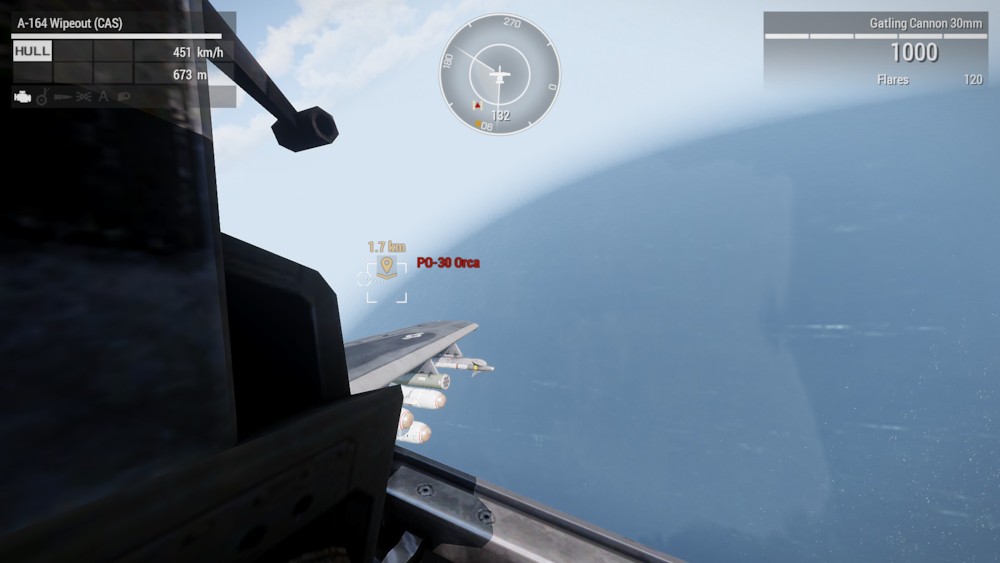
중앙 상단을 보면 레이더가 있는데 안쪽 원이 1km 거리이다. 목표물을 지나쳤을때 대충 레이더상 작은 안쪽 원 가까이 목표물이 있게 됐을때 회전을 하자. 초심자라도 이렇게 한다면 다시 목표에 조준할 충분한 시간을 가질 수 있다.
4.착륙
아까의 이륙시의 느낌을 기억해야 한다. 뿐만아니라 맵을 열어서 활주로 시작부분에 Shift+마우스 왼클릭을 눌러 경유지를 찍어주자. 그러면 화면에 활주로 시작지점이 어디에 있고 얼마나 거리가 남았는지 알 수 있다. 활주로 근처에서는 적어도 50m 이하로 고도를 낮춰주고 속도는 실속 속도 가까이 줄여주자. [7] 물론, 이 작업은 활주로 시작 지점에 도착하기 전에 미리 끝내야 한다. 일단 고도를 먼저 낮추고 속도를 내려주자.
활주로에 거의 다 다르면 플랩을 2단계 다 내려주자. G키를 눌러 랜딩기어를 펴야한다. 하지만 현재 속도가 200 이기 때문에 다시 저절로 뜨게 되려는데 이때 기체를 앞으로 기울여 미세하게 고도가 점점 낮아질 수 있게 조작하자. 물론 너무 높은곳에서 하지는 말고 일단 플랩을 내린뒤(안정성을 위해) 지상으로부터 한자리수 고도까지는 내려간 뒤에 미세컨트롤을 시작하자. 지상으로부터 1~2m 남았을 때 엔진 출력도 줄여주면 좋다.[8] 그러면 고도가 아주 자연스럽게 천천히 내려앉게 된다. 땅에 닿자마자 Z키를 눌러서 엔진 출력을 0으로 만들어 감속하여 주면 된다.
2.2.6. 무인장비[편집]
무인장비의 경우 플레이중인 캐릭터의 소속과 무인장비 단말기의 소속 그리고 마지막으로 무인장비 자체의 소속이 일치하는 삼위일체 상태여야 컨트롤 접속 자체가 가능하다.
무인장비 단말기는 인벤토리에서 GPS 단말기 대신 들어가는 아이템으로 GPS 자체의 기능도 되는 상위호환템이다.

무인장비 단말기를 가지고 있다면 휠메뉴에 무인기단말기 접속하는 메뉴가 생긴다. 그곳에 접속하면 맵과 유사한 위 사진과 같은 화면이 나온다.

1. 무인장비를 선택하는 방법
그냥 단순히 컨트롤단말기를 열지 않고도 가까운 무인장비에 플레이어가 직접 다가가 휠클릭 메뉴로 접속이 가능하다. 단말기를 킨다면 단말기 지도에서 해당 무인장비 위에 마우스포인터를 올려두고 우클릭을 해서 선택할 수 있다. 또한 Select AV를 눌러서 연결 할 수 있다. Select AV 목록에서 기종이름이 똑같아 무엇이 어떤 건지 헷갈린다면 맵을 잘보고 해당 장비에 격자형 박스가 씌워져 있는지 확인하면 된다.
2. 접속 상태
무인장비 선택 리스트 밑의 Autonomous(한국어판 기준: 무인)은 무인장비가 명령이 없어도 알아서 행동할 것인지 결정하는 여부이다. 체크가 되어있다면 그냥 단순히 일반적인 AI가 한명씩 사수석과 운전수석에 탑승해 있다고 생각하면 된다. [9]
만약 CCTV형 무인장비의 카메라가 자꾸 제멋대로 돌아가거나, 혹은 자신이 차량형 무인장비의 운전석을 조종하고 있는데 사수석이 제멋대로 공격적 반응을 해서 작전에 차질이 있다면 저걸 체크 해제시켜주면 된다.
그 아래의 Allow Lights는 저녁시간대에 차량의 불빛을 켜고 / 끄는 항목이다.
오른쪽의 카메라 두개는 위 아래 순서대로 조종석 카메라와 사수석 카메라이다. 만약 무인장비에 접속을 하였는데도 이것이 보이지 않는다면 그 이유는 비디오 옵션 설정을 하옵으로 해놨기 때문이다. 이 카메라는 자동차의 백미러와 같은 형식이기 때문에 자동차 백미러가 실시간으로 업데이트 되지 않는 하옵으로 설정해 놨다면 저 카메라들도 역시 영상을 전송해주지 않는다.
이 카메라들은 무인장비 조작을 하지 않을 때에도 GPS마냥 항상 띄어 볼 수 있다. Tab키나 Tab키를 두번 눌러서 조작한다.
3. 직접조작방법
직접 조작은 간단하다. 접속을 한 상태에서 휠메뉴에서 선택을 하거나 아니면 단말기 화면에서 카메라를 눌러주면 된다. 또한 직접 무인기 근처로 가서 휠메뉴로 뜨는 무인장비 조작을 선택해도 된다.
팁이라면 공중에 떠있는 무인기들의 경우 고도가 높을수록 사수석의 카메라가 덜 흔들리고, 시선유도 미사일의 정확성이 높아진다.
4. 경유지 설정식 조작방법
무인장비의 경우 접속된 상태에서 Shift+왼클릭으로 경유지를 설정 가능하다.
경유지는 한대당 여러개 설정이 가능하고 여러 무인기에게 모두 할당해 줄 수 있어 사실상 혼자서 진영 하나의 모든 무인기를 조작할 수 있다. [10] 그러나 한사람이 이미 접속했던 Darter 같은 경우는 그 사람이 아닌 다른 사람은 접속을 못하는 등 역시 기체별로 차이가 다소 존재하긴 한다.
경유지는 위의 예시 그림에서 파란색 화살표[11] 로 나타나 있는데 화살표의 화살촉 부분을 우클릭해서 경유지의 설정을 조작해 줄 수 있다. 우클릭을 하면 Type, Behavior, Altitude와 Cancel Waypoint 네 메뉴가 뜬다. 각각 차례대로 어떤 종류의 명령을 내릴지(이동, 파괴, 순찰 등등) 얼마나 공격적일지, 고도를 얼마나 조정할지 이고 마지막이 경유지를 삭제하는 선택지이다.
행동은 별로 안쓰고 고도는 500m와 2000m 사이의 고도가 없기 때문에, 이 부분은 운전수를 수동으로 조작해주는 것이 더 편하다. 공중에 떠서 활동하는 무인기들의 경우 가장 많이 쓰는 것이 타입->배회(Loiter) 인데 마을 한가운데를 경유지로 설정한 뒤 배회를 해 놓으면 마을을 중심으로 그 자리를 빙글빙글 돈다.
물론 Darter 같은 헬기형 무인기는 배회 돌릴 필요 없이 그냥 고도 높고 경치 좋은 아무데나 띄워놓으면 된다.
2.3. 무기[편집]
2.3.1. 무장 선택[편집]

모든 진영 고정익기는 이렇게 에디터를 통하여 무장을 선택할 수 있으며 제한된 기본무장만을 사용할 수 있었던 불편한 점이 해소됐다. 에디터에서만 바꿀 수 있다는 단점이 있지만 스크립트 에드온을 이용하여 인 게임에서도 바꿀 수 있다.
2.3.2. 무기별 화력[편집]

아르마3의 경우 보병뿐만 아니라 탈것들 모두 어디에 어떤 탄환을 맞는지에 따라 데미지 계산이 상이하게 다르기 때문에 이 문서에 적힌 기준들이 언제나 들어맞는다고는 할 수 없다. 대체로 바닐라 상태에서 평균적인 양상을 적어놓은 것이기에 모드가 가미된 멀티플레이에서 적 장비에 맞서 싸울지 숨어서 도망갈지에 대한 결과는 각자의 판단력과 경험 그리고 운에 달려있다.

가장 강력한 무기는 230mm MLRS로, 적 전차를 쉽게 부술 수 있다. 그러나 이 것이 쓰이는 일은 적다. 미사일 수도 적고, 일단 최소사거리가 상당히 멀어서 작은 맵에서는 쓰기 어렵다. 탄착에도 시간이 꽤 걸리기 때문에 고정시설(예: 적 기지)외에는 타격이 까다롭다.
화력과 사거리는 최강이기 때문에 맵이 매우 넓은 Altis에서는 관측 후 적 기지 타격 등에 쓰이기 좋다.

230mm를 제외하면 대체로 고정익에서 떨어뜨리는 항공폭탄이 범위와 데미지 모두 최상급이다. 다만, 레이더 자체유도인 미사일과 달리 레이저나 GPS로 따로 유도를 해주거나 HUD를 보며 적절히 투하해줘야 한다. 그 외에는 2차대전 항공기마냥 급강하폭격을 때릴 수 있다.


그 다음으로 고정익 공격기와 공격헬기가 발사하는 공대지 미사일들이 그 다음 순위로 꼽힌다. 지금까지 설명했던 이상의 탄종들은 거의 모든 장비들을 일격에 완파(차체에 화염폭발이 일어나 수리 불가능한 상태.)시킬 수 있다.

그 다음으로 탱크의 날탄AP을 꼽을 수 있는데 같은 급의 주력전차들끼리 한방 혹은 드물게 두방을 먹이면 완파 혹은 작동불능을 시키며 탱크보다 장갑이 약한 모든 장비를 한방에 보내버릴 수 있다.

대체로 주력전차를 3방에 보내버리는 타이탄AT가 다음 순위이다. 보병의 무기지만 화력을 비교하는데 이정표 역할을 하므로 여기에 소개한다. 타이탄AT의 경우 그 높은 사기성으로 유명한 무기인데, AT장비임에도 불구하고 시선유도로 공중장비를 맞출 수 있다. 타이탄AA는 락온을 걸지않는 이상 무조건 직사로 나간다. 뿐만 아니라 그 파괴력으로 인해 맞춘 공중장비를 완파시킬 수 있다.


다음으로 DAGR(보통 대거 라고 읽는다.), DAR(이건 그냥 디에이알(로켓)으로 읽는다.)의 종류가 있는데 Direct Attack (Guided) Rocket 이란 뜻으로 주로 헬기에서 푸슈슈슉하고 발사할 수 있는 로켓들이 이것이다. 이것들의 화력은 타이탄의 거의 1/2 이라고 보면된다. 에덴 에디터에서 실험해보면 주력전차 = 타이탄AT 3방 = DAGR 6방이 대체로 공식으로 통한다는 것을 알 수 있다. DAGR같은 경우 주력전차에게 여러발을 동시에 날려서 순식간에 완파시키려 하는데, 이 로켓의 폭발연기가 아주잠시동안 연막탄 역할을 하여 뒤에 따라오는 로켓중 1~2개의 유도력을 끊어버려 화력을 약화시킨다.
따라서 실제로 연기가 걷히기를 기다렸다가 한땀한땀 발사할때가 연사를 했을때보다 1발정도 덜 발사했는데도 표적이 완파되는 경우가 있다. 로켓의 화력도 무시할 수 없는데 일단 종류가 HE 이기 때문에 보병에게 효과적이고

AA미사일은 종류가 다양하지만 대체로 많이 볼 수 있는 것들은 로켓보다는 화력이 약하다고 볼 수 있다. 그래도 미사일의 유도 능력과 속도만큼은 적기 격추에 최상이다. 예를 들어 CSAT의 공격헬기인 카이만의 체력이 100이라고 가정한다면, 카이만을 격파시키는데 로켓 두방이 60+60 일때 AA 두방이 40+40인 느낌이다. 대상의 완파를 위해선 로켓은 두발 AA는 세발 발사해야한다. AA 두발만 날려도 카이만이 완전정지하여 추락하기 시작하지만 공중에서 폭파되지는 않는다. 로켓과 AA 한발씩 피격시 체감효과는 차이가 큰데, AA를 맞았을 경우 일단은 모든 기능이 작동하는 반면 로켓을 맞으면 엔진이 정지해버린다. 물론 당연하게도 로켓과 비슷한 화력의 AA미사일도 있다. 바로 위 스샷의 버자드기가 발사하는 롱레인지 AA 미사일인데 한방만 맞춰도 카이만의 엔진이 정지해버린다.
155mm 자주포의 경우 고폭탄, 지뢰군, 집속탄, 대전차지뢰군, 연막탄, 유도탄 등등을 사격 할 수 있다. 주로 쓰이는 것은 고폭탄과 집속탄이다. MLRS보단 화력이 떨어지지만, 장탄수가 많아 지속사격 능력이 좋으며, 최소 사거리도 MLRS보다 짧아 근거리 사격에도 용이하다. 자주포 소대를 만들어 사격 임무를 내릴 시 보병이건 장비건 죄다 박살내는 짓을 수십번은 반복할 수 있다.
82mm 박격포는 사거리가 MLRS나 155mm에 비해 매우 짧지만, 그만큼 코앞도 때릴 수 있고(물론 이러면 본인도 피해를 입는다.) 전차 등의 파괴는 안되지만 경장갑차에 탑승한 보병 사살은 가능하며, 보병을 상대로 상당히 넓은 사살 범위를 보인다. 장전 속도도 짧고 탄착 시간도 짧은데다가, 분해하여 운반 가능하므로 개인 보병이 투사할 수 있는 최강의 화력이다.
이외에도 지원화기, 또는 지뢰, 유탄, 기총등 다양한 무기들이 있으나 너무 상세히 적지는 않겠다. 타이탄과 로켓의 파괴력만 어느정도 숙지를 하면 나머지 무기들은 다 대충 끼워맞출 수 있는 정도이므로 그때그때 적을 상대해 보고 체감해 나가면 된다.
장비들의 평균적인 장갑과 화력과는 약간 다른 특이점을 가진 개체들은 각각의 항목에 따로 등재했다.
2.3.3. 전반적인 이해[편집]
일반적으로 보병과 마찬가지로 F키를 눌러서 가지고 있는 무기 목록을 스크롤 할 수 있고, 역시 보병과 마찬가지로 WASD위의 숫자키 1, 2, 3, 4번으로 무기들을 고를 수 있다. 한 포구에서 탄종만 바꿔 나가는 경우엔 숫자키로 선택을 할 수 없고 휠메뉴에서 탄종을 변경시켜주어야 한다. 예를들면 탱크의 경우 AP HE HEAT의 무기는 1번을 눌러 주포를 준비시킨 상태에서 휠클릭을 하여 휠메뉴에서 탄종을 골라야만 한다.
대체로 탱크의 경우 1번이 주포, 2번이 기총이며 헬기의 경우 1번이 기총, 2번이 무유도 로켓, 3번이 유도탄이다. 같은 유도탄이지만 AA와 AG가 같이 있는 경우 3번 키를 번갈아 누름으로써 서로간에 스위치가 가능하다. 하지만 숫자키의 경우 모드로 추가되는 장비들은 할당이 되어있지 않은 경우가 많기 때문에 F키를 아예 삭제하는것은 추천을 하지 않는다.
레이져 지시기의 경우 항공유도폭탄 GBU와 같은 4번에 할당되어 있다. 레이져 지시기 사용시 유의점은 반드시 마우스 왼클릭을 눌러서 레이져를 켜주어야 레이져 스팟이 아군의 레이더에 생성된다는 점이다. 또한 레이져 지시기의 스팟점에 누군가 유도 타격을 가하고 있다면 레이져 스팟을 최대한 움직이지 않아야 한다는 점이다.

위 사진은 나토 고정익 무인장비인 그레이호크의 사수석 카메라이다. 빨간색 글자 위에 빨간색 별 모양이 있을 것이다. 이게 바로 레이져가 켜져 있다는 소리이다. 레이져는 한번 켜놓고 다른 무기로 바꿔도 계속 켜진상태로 있다. 레이져의 목표지점은 중앙 크로스헤어의 우측하단에 있는 작은 점모양 십자가이다. 왜 중앙에 레이져 지시점이 있지 않냐면, 레이져 지시기가 플레이어가 움직이는 화면을 바로바로 따라오지 못하기 때문이다. 저 점으로된 십자가 표시는 딱히 광학장비를 사용하는 상태가 아니더라도, 항공기만 탄다면 같은 진영의 누구라도 육안으로 식별 가능하게 화면에 나타난다.
아래는 승무원 경계정도와 그에 따른 크로스헤어별 특징이다.
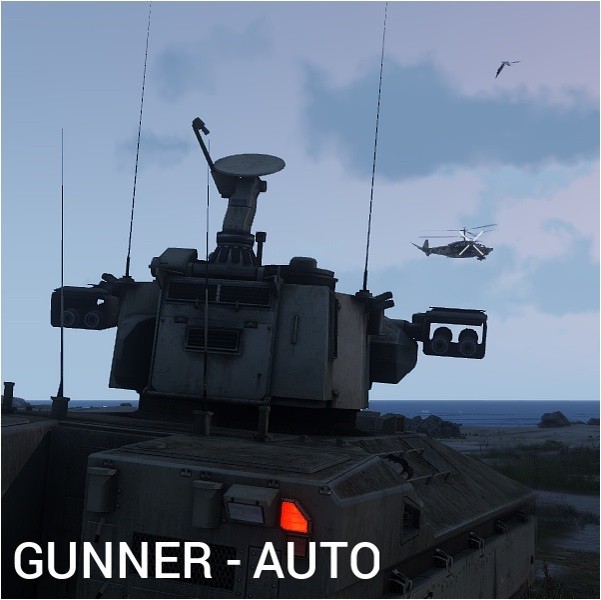
AI 사수가 알아서 표적을 찾아 사격할때의 모습이다. 표적 위에 가운데가 뚫린 하얀색 X자 표시가 있는 것을 알 수 있다.

AI 사수가 아무 교전 없이 그냥 멍하니 바라보고 있는 모습이다. 가운데가 뚫린 십자모양이다.

커맨더가 타겟으로 지정한 대상에 사수가 조준을 한 상태이다. 박스가 초록색인건 자동영점조절이 완료된 상태란 뜻이다. 사수의 크로스헤어는 가운데에 원이 있는 십자모양 표시이다. 참고로 전차장을 플레이할 때에 전차장용 무기가 아무것도 없다면 저 상태에서 마우스 왼클릭을 눌러서 사수AI가 발사하도록 할 수 있다. 그러나 전차장용 무기가 따로 있을 경우엔 사수AI에게 발사명령을 하는 키는 마우스 왼클릭이 아니라 Ctrl+마우스 왼클이 된다는 점을 알아두어야 한다.

이건 플레이어가 사수일 때의 시점이다. 사수의 정조준 방향은 가운데의 초록색 크로스헤어이고, 적 탱크 위에 있는 괄호 ( ) 모양의 표시는 전차장(커맨더)이 지금 그 탱크를 바라보고 있다는 표시이다. 만약 화면에 사수의(혹은 내가 사수일때 전차장의) 크로스헤어가 없다면 지금 사수는 나와는 거의 정반대 방향을 바라보고 있다는 뜻이고 이때에는 중앙 상단의 레이더를 보면 차량을 중심으로 누가 어디를 보고 있는지 한 눈에 알 수 있다.
2.3.4. 레이더[편집]
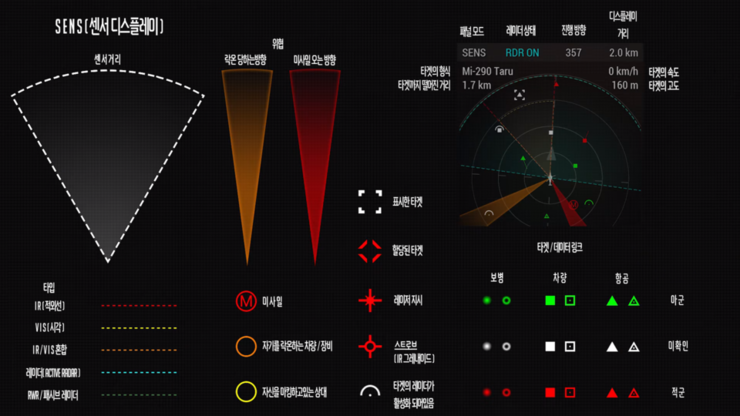
2017년 5월 16일 JET DLC 출시와 함께 레이더가 새롭게 변경 되었으며, 레이더가 더욱 세분화 되었으며 복잡해 졌다.
초보자들은 화면 오른쪽 중앙에있는 화면이 레이더라는 점을 잘 알고 있지만 사용법을 몰라서 아무것도 못하는게 다반사다.
게다가 업데이트 전에는 (기본설정)R 키만 누르면 자동으로 락온이 돼서 쉬웠지만 이제는 레이더에 나타나지 않는 목표물은 락온 자체가 안된다.
1. 레이더 기능 알기
먼저 마우스 휠을 돌리다 보면 다음 오른쪽 패널, 오른쪽 패널 모드가 있을 것이다. 다음 오른쪽 패널이란 오른쪽 중앙에 나타나 있는 화면을 지도, 캠, 미사일 캠, 레이더 순으로 바꿀 수 있다. 오른쪽 패널 모드는 레이더 화면 거리 표시변경, 지도 방향 변경 등등을 할 수 있다. 그리고 제일 중요한 레이더 켬이 있다. 일부 항공기를 제외한 모든 항공기가 이 기능을 왼쪽 Ctrl + R을 눌러 켜야지만 레이더가 활성화가 되면서 락온을 할 수 있다. 레이더창에 파란색 삼각형이 생기면서 레이더가 활성화된 것을 알 수 있다. 레이더를 쓸때 주의사항은 유저가 켜고 끄는 레이더는 능동 레이더이다. 레이더를 켜게 되면 수동레이더를 켠 장비에게 발각된다.
2. 레이더의 성능
레이더는 업데이트 전에는 모두가 똑같은 성능을 가지고 있었지만, 이제는 그렇지 않다. 장비마다 레이더 성능이 다르며, 탐지되는 범위나 성능도 제각각이다. 레이더에 탐지되지 않는 장비들은 절대로 락온이 되지 않는다.
F/A-181 Black Wasp II, To-201 Shikra, A-149 Gryphon
위 고정익들은 대공레이더에만 특화되어 있기 때문에 16km이내의 항공기들을 매우 잘 잡아낸다. 지상레이더는 성능은 낮다. 저공비행을 하지 않는 한 지상장비를 찾아내기는 힘들며, 미사일 락온도 힘들다.
A-164 Wipeout
와이프 아웃은 지상레이더에만 특화되어 있기 때문에 4km이내의 지상장비를 매우 잘 탐지를 한다. 타켓팅 포드를 움직이면 레이더 화면의 주황색 삼각형이 움직이는 것을 볼 수 있다. 타겟팅 포드가 보는 쪽으로 레이더가 활성화 되기 때문에 목표물이 정면에 있는데 타겟팅 포드가 목표물이 아닌 다른 곳을 보고 있다면 락온이 되지 않는다. 대공레이더는 회전익기는 레이더에 표시가 되지만 고정익기는 표시가 되지 않는다.
To-199 Neophron, A 143 Buzzard
위 고정익들은 대공레이더와 지상레이더까지 모두 다 특화되어 있다. 대공레이더 범위는 8km이며, 지상레이더 범위는 4km이다. 지상레이더는 와이프아웃과 마찬가지로 타겟팅 포드가 목표물이 아닌 다른 곳을 보고 있다면 락온이 되지 않는다.
레이더 사용법을 제대로 숙지하고 팀에게 민폐를 끼치지 말자.
2.3.5. 논-타겟팅 사격[편집]
2.3.5.1. 항공기 논-타겟팅 사격[편집]

5월 17일 업데이트가 되고나서부터 이렇게 바뀌었다. 3인칭으로는 논-타겟팅 사격이 절대로 정확하게 불가능해 졌으며, 1인칭 HUD창을 봐야지만 논-타겟팅 사격이 정확하게 가능하다. 위 사진을 설명하자면,
1. GBU같은 폭탄을 투하할때의 착탄 지점을 보여준다.
2. 타켓팅 포드카메라가 어디를 보고있는지를 보여준다.
3. 기총의 총구 향하고 있는 지점을 보여준다…[12]
참고로 크로스헤어가 없었을 때엔 항공폭탄을 날리는 방법은 아래와 같았다.

1000m 상공 정도의 고고도에서 정찰을 하다가, 레이더에 마크가 뜬다면 기체를 90도 롤 하는 동시에 꺾은쪽으로 파일럿의 고개를 돌려서 수직방향 아래의 목표 확인을 한다. 목표가 거의 수직 아래 방향에 도달했다면 다시한번 꺾었던 방향 그대로 90도 롤을하여 배면 비행 상태로 바꾸고 플랩을 2단계 내린다. 그와 동시에 기수를 뒤로 당겨 땅에 수직강하 상태로 만든뒤 조종간을 목표와 일치시킨다. 1~2초 정도 조종간을 목표에 바라봐 항공폭탄의 궤적이 직각으로 목표에 떨어질 수 있을 것 같은 타이밍에 Bombs away를 한다. 폭탄을 떨어뜨리자마자 기수를 다시 올리며 플랩을 원래대로 올려준 뒤 폭격지점을 빠져나간다. 이 방법은 자유낙하 항공폭탄을 무유도로 날리는 방법 중 가장 정밀한 방법이므로 연습해 보는것도 좋다.
2.3.5.2. 기갑차량 논-타겟팅 사격[편집]

위 사진은 아르마를 처음 접하는 대부분 유저들이 접하는 문제이다. 적 탱크를 조준을 하고 있지만 거리표시기가 안떠서 난감한 상황이다. 이외에도 레이저 표시기에도 거리가 안떠서 답답해 하는 유저들이 몇몇 있을 것 이다. 요번 업데이트를 통해서 레이저 거리 측정기라는 옵션이 추가가 되어서 이제는 자동으로 거리가 측정되지 않으며, 키 설정을 해야지만 사용할 수 있다는 단점이 있다. 키 설정법은 옵션 - 조작 - 무기 - 요격범위에서 원하는 키를 넣으면 된다. 키를 설정하면 아래의 사진처럼 정상적으로 거리 측정이 가능 하다. 레이저 거리 측정기를 사용하면 일일이 Page up, Page dn키를 누르면서 영점조절을 할 필요가 없다.

2.3.5.3. 자주포, 박격포 논-타겟팅 사격[편집]
그 외에 자주포 같은 경우는 보병의 박격포와 똑같이 운용하면 된다.

휠메뉴로 포병컴퓨터에 접속해서 쏘면 끝.
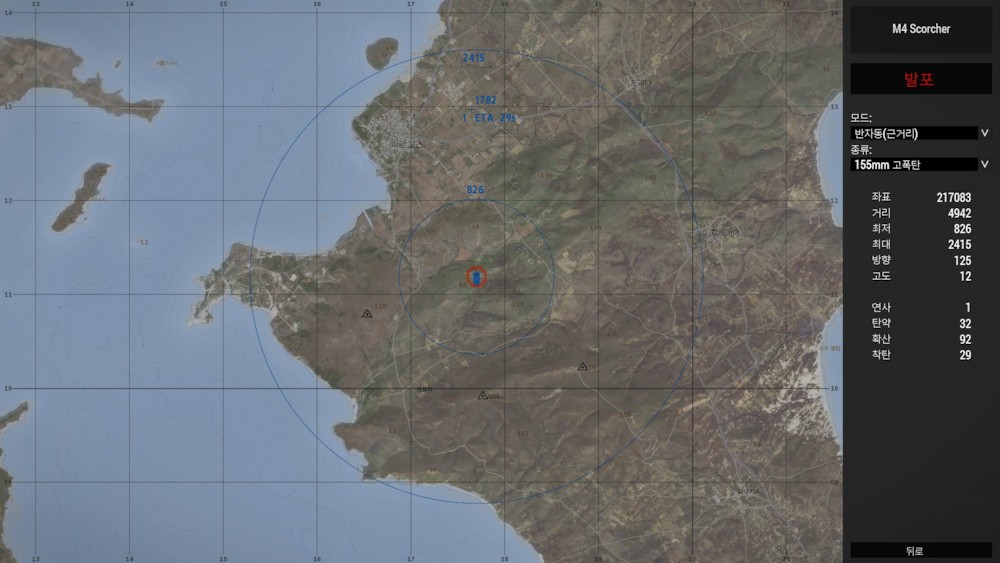
최소사거리를 알려주는 선과 최대사거리를 알려주는 선이 똑같은 색이기 때문에 혹시 발사불가가 뜬다면 자신이 범위 밖에 있는 지 확인하고서 자주포의 타격 범위를 바꿔주면 된다. 타격범위는 모드에서 바꾸고 종류는 탄종이다. 작은 원 상단에 나온 826 이라는 숫자는 최소 사정거리를 의미하며 큰원의 2415가 최대 사정거리이다. 그 사이의 1782은 현재 플레이어가 타격희망지역으로 찍은 지점을 의미한다. ETA는 Estimated Time of Arrival이란 뜻으로 도착예정시간이다. 대충 일반적인 경우 1~2분 안팎이며, 만약 포격이 완료되기 전에 포병컴퓨터를 나갔다가 다시 들어오면 이전 화면에서 날렸던 포탄들의 ETA들을 다시 볼 수 없기 때문에 되도록 포병은 포병컴퓨터 화면만 주구장창 보는게 낫다. 참고로 저 화면은 전차장이 볼 수 있는게 아니라 사수의 휠클릭 메뉴에 있다. 전차장은 전차장 전용 포탑으로 주변 경계와 기총사격을 담당한다.
2.3.6. 타겟팅[편집]
타겟팅 가능한 무기일 경우
T: 크로스헤어를 해당 물체에 대고 T를 누르면 그 대상이 적이건 아군이건 무조건 타겟박스를 씌운다.
R: 이 키를 누르면 레이더에서 빨갛게 뜨는 표적들 중 하나를 알아서 임의로 찾아 타겟박스를 씌워준다.
위는 사수를 직접 할 경우이고 전차장(커맨더)의 경우엔 T나 R키를 누르면 표적 지시로 빨간색 격자 박스가 씌워져 사수의 화면에 표적이 어디있는지 나타내준다.
이하 전부 사수기준.

T키나 R키를 눌러 적 탱크에 격자형 타겟박스가 씌워진 모습.

T키를 눌러 아군에게 타겟박스를 씌운모습 가운데에 사격하지 말라고 엑스표시가 뜬다.
타겟박스를 씌웠을 경우 무기의 종류에 따라 조준 방법이 달라진다.

탱크의 주포나 유탄종류의 포종류 타겟박스다.
타겟박스를 만들고 그 위에 크로스헤어를 올리면 초록색 사각형 박스로 변하는데 이 경우 그 줌인/아웃에 상관없이 박스가 초록색으로 변하는 구간 내에 쏘면 거의 무조건 적중한다.
자동으로 거리에 따른 영점조정과 물체의 속도보정이 다 적용되기 때문에 혹시라도 적 탱크가 움직이고 있다고해서 움직이는 방향을 따라 더 앞쪽에 예측사격을 한다거나 할 필요는 없다. 그냥 무조건 정직하게 쏘면 된다.
초록색 구간(박스내부가 아니라 색이 변하는 부분)내에서 적당히 올려쏘면 적 탱크의 포탑을 노려줄 수 있다.

전투기나 헬기의 기총같은 연발로 나가는 종류의 타겟 박스다.
해당 타겟의 움직임과 기총의 탄속을 예상해 예측샷을 날리면 되는 부분을 하얀색 동그라미로 표시해 준다.
상대가 등속도 운동을 하는 이상, 이 표적지시점에 크로스헤어를 일치시켜서 쏘면 거의 대부분의 탄환을 적중시킬 수 있다.
최대한 줌을 확대해서 쏴주는게 팁이다.
처음 보는 장비에 타봤으면 일단 타겟팅이 되나 안되나
적을 조우하기 전까지 R키를 톡톡톡 쳐주면서 다니는게 좋다.
2.3.7. 락온[편집]
락온: 대부분의 경우 타겟박스를 만들고서 그 타겟박스가 화면 중앙이 되도록 2초정도 바라보고 있으면 락온이 완료된다.

락온을 할 수 있는 무기는 사진과 같이 타겟박스가 4개의 격자가 아닌 완전한 사각형 모형으로 뜬다.

이상태에서 락온을 하기 전이나 한 후에 타겟을 화면에서 놓치게 되면 이렇게 점으로된 사각형으로 나온다.(이런 점 사각형은 락온이 아닌 일반적인 격자형 타겟박스의 경우에도 동일하다.) 이 상태에선 화면에 보이는 것과 컴퓨터가 타겟팅하는 것이 달라진다. 컴퓨터는 오로지 과거의 자료로만 적이 어디있을 것인지 추측되는 장소에 점으로 된 사각형을 표시한다. 대체로 울창한 나무 뒤나 연막탄 뒤에 적이 가려지면 육안으로는 보이는데 컴퓨터가 인식을 못하게 되어 이런 현상이 나타난다. 만약 맞출 자신이 있다면 타겟박스는 무시하고 그냥 육안으로 보이는 대상에 쏘면 된다.
락온을 하기 위해선 단순히 타겟박스를 찍는 것 말고도 타겟박스를 만들고선 그 타겟박스를 2초정도 바라봐 줘야 한다.

그러면 이렇게 마름모꼴의 박스가 하나더 씌워지는데 이때 발사하면 유도가 된다.
헬기 사수를 플레이할 경우 타겟팅은 직접하고 락온은(기체가 타겟팅된 표적을 바라봐야 하기 때문에) 조종사가 기체를 돌려 락온을 시키길 기다렸다가 락온 완료가 되면 발사해야 된다.
무인기의 경우 플레이어가 조종사 AI를 조작하며 타겟팅을 걸고 기체 조종간을 조작해 락온까지 마치면 사수 AI가 자동으로 락온 완료되자마자 한발 발사해 버리기 때문에 R키만 누르면서 다니면 된다.
또한 나토 헬기인 블랙풋의 경우 로켓이 시선유도가 되기 때문에 사수가 딱히 락온을 안해도 미사일을 표적에 때려박을 수 있다.
이처럼 사수와 커맨더간 타겟팅 차이가 기체별로 있기 때문에 자세한건 하나하나 기체별로 알아가야 한다.
지금까지 뭐 거창하게 설명한것 같지만 별거 아니다. 그냥 R키 눌러서 화면에 박스 떴을때, 전차의 대포처럼 무유도 무기일 경우 그 박스에 표시되는거 보고 바로 쏘면 되고, 유도미사일의 경우엔 타겟박스가 만들어진 후 마름모꼴 만들어지기까지 2초 기다렸다가 마름모꼴 뜨면 그냥 발사하면 그만인 것이다.
사용하는 키는 딱 두개밖에 없다. R과 마우스 왼클릭.
위에서도 말했지만 처음 타보는 장비가 있다면 R키를 누르면서 다니거나, 미사일의 경우 시험으로 한발 발사후에 시선유도가 되는지 확인해보자.
대체로 무기 이름에 G가 들어가면 Guided의 뜻으로 락온 유도가 된다는 뜻이고 B가 들어가면 Bomb으로 활공형이란 뜻이다. 두개가 합쳐진 GBU는 Guided Bomb Unit이란 뜻으로 기본적으로 활공형 폭탄이지만 레이져 지시로 락온 유도가 가능하다는 뜻이다.

레이저 가이드의 경우엔 아까 위에서 본 레이더의 정보와 이렇게 육안으로 보이는 정보를 종합하여 타겟박스를 만들고 락온을 하면 된다.
레이저 가이드 무기인 GBU같은 경우 근거리에서 락온이 되려면 조종간을 거의 타겟박스에 일치시켜줘야 하는 정도로 잠시동안 뚫어지게 (살짝 위쪽을) 바라봐 줘야 락온이 시작된다. 왜냐하면 GBU의 발사궤적은 80%를 기체의 움직임에 의존하기 때문이다.
위에서 설명했던 항공폭탄의 크로스헤어에 타겟박스를 일치시켜줘야 하는것이 핵심이므로 고도가 높고 원거리에서 락온할 경우엔 딱히 조종간까지 일치시켜줄 필요는 없다. 그저 타겟박스와 기체의 방향이 일직선이 되도록 하고 그 일직선 위를 지나가다보면 어느순간 락온이 찍히게 되는데 항공기가 너무 앞으로 나가 락온이 풀리기 전에 폭탄을 떨어뜨려주기만 하면 된다.
패치로 인해 자유낙하 항공폭탄의 조종사 자체 유도 기능이 사라져 락온을 하고 항폭을 투하해도 타겟을 향해 위치보정이 되지 않는다. 즉 조종석 HUD상의 항공폭탄 궤적 가이드만을 보고 감으로 폭격해야 한다는 말이다.
[1] 위 사진은 A-164와이프아웃의 타겟팅 포드 캠.[2] 물론 버지드같이 기체의 여섯시 방향은 바라보지 못하는 기체에서 6시 방향을 고정시켜버리는 경우에는 카메라가 따라가지 못하지만 나중에 기회가 되면 다시 포착해준다.[3] 많은 사람들이 채프가 없다고 착각하기 쉬운데, C키를 누를때 자세히 보면 종이조각같은것이 날아다니는 것을 볼 수 있다.[4] 모든 헬기에 있는 건 아니고, 공격헬기류에 주로 탑재되는 기능이라고 한다.[5] 실제비행에선 로터들의 기류와 헬기의 움직임에 따라 테일로터의 출력을 계속해서 미세하게 조정해줘야 한다 카더라. 그 부분을 컴퓨터가 자동으로 해줄것인지 플레이어가 스스로 할 것인지의 여부이다.[6] 헤드 트래킹 장비[7] 야전 교범에서는 실속 속도의 1/3까지 줄이라고 되어있지만, 이렇게까지 심하게 줄이면 경착륙을 하게되므로, 와이프아웃은 180km/h정도로, 블랙와습은 250km/h 정도로 줄이자.[8] 활주로 근처에서 방향 전환이 필요하면 괜히 기체를 기울여 하지말고 Q, E키만으로도 충분하다.[9] 참고로 이 AI는 굉장히 공격적이고 다혈질이다.[10] 이미 경유지가 있는 무인기에 추가로 경유지를 더 설정하려면 Shift + Ctrl + 마우스 왼클릭을 눌러야 한다.[11] 파란색인 이유는 나토 진영이기 때문이다. CSAT은 붉은색, AAF는 초록색이다[12] 기총은 항공 폭탄과 비슷한 크로스헤어로 착탄지점을 표시하고(물론 항공폭탄은 항상 기체 밑으로 향하기 때문에 HUD를 벗어나는 경우가 많아 탄착지점을 나타내는 원과 3번의 크로스헤어 사이를 선으로 표시해둔다.), 무유도로켓은 별도의 크로스헤어가 따로 있다.
 이 문서의 내용 중 전체 또는 일부는 2023-10-20 02:13:42에 나무위키 ARMA 3/탈것/조작법 문서에서 가져왔습니다.
이 문서의 내용 중 전체 또는 일부는 2023-10-20 02:13:42에 나무위키 ARMA 3/탈것/조작법 문서에서 가져왔습니다.